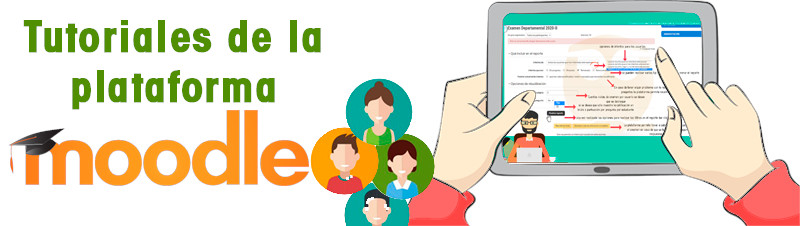¿Qué aprenderemos?
- A crear preguntas de opción múltiple.
- A crear preguntas de verdadero-falso.
- A crear preguntas de emparejamiento.
- A crear preguntas del tipo respuesta corta.
- A crear preguntas tipo ensayo.
- Corrección manual de un cuestionario.
- Arrastrar y soltar (imagen)
- A crear preguntas tipo numérico.
- A crear preguntas tipo calculadas simples y calculadas.
- A crear preguntas tipo CLOZE.
- A crear preguntas tipo GEOGEBRA.
- Introducción a wiris quizzes. Preguntas Wiris respuesta corta. Manual en castellano de WIRIS
Opción múltiple (básico)
Nota 1: si elegimos la opción «una sola respuesta«, no tiene sentido que la respuesta correcta tenga menos del 100% de la calificación, porque estamos penalizando al alumno por contestar bien. La pregunta sólo permite elegir una de las respuestas.
Nota 2: lo que puede tener sentido, que sí permite el sistema, es un porcentaje negativo a las respuestas incorrectas, con lo que penaliza al alumno directamente si contesta erróneamente una cuestión.
Verdadero o falso (básico)
Emparejamiento (básico)
Respuesta corta (básico)
Nota 1: recalcar el uso que hace en el vídeo de varias respuestas posibles, cada una de las semi-correctas obviando el acento, por ejemplo. Si se usa este subterfugio para controlar la ortografía del alumno, hay que avisarle en el enunciado de que se le va a penalizar por los acentos.
Nota 2: para reconocimiento de patrones más complejos hay que usar un tipo de pregunta denominado «Regular expression short answer»
Ensayo (medio)
Las preguntas tipo ensayo no son auto-calificables. En ellas, el alumnado se expresa libremente y posteriormente nosotros deberemos calificarle su respuesta. Si combinamos esta pregunta con otras de otros tipos, la calificación del cuestionario no le aparecerá al alumno hasta no haber corregido dicho tipo de preguntas.
Corrección manual de cuestionarios
Arrastrar y soltar imagen (medio)
A modo de ejemplo, se incluye uno de los tipos de preguntas de «arrastrar». Los demás son muy parecidos: arrastrar y soltar texto y arrastrar y soltar marcadores.
Numérica (medio)
Calculada simple y calculada (avanzado)
Estas preguntas permiten la inclusión de variables en sus enunciados, de manera que la respuesta correcta se obtiene a través de una fórmula. El sistema generará posibles combinaciones (de forma aleatoria) de las variables según las condiciones que le ofrecemos, siendo, cada una de las combinaciones posibles, distintos enunciados que se les mostrará a los alumnos/as.
Para cualquiera de los dos tipos, recomiendo la práctica en la generación de los comodines. A veces una mala elección de parámetros de tolerancia en según qué fórmulas puede resultar en combinaciones erróneas. Revisar todas las combinaciones generadas es una buena idea.
Preguntas tipo CLOZE o respuestas anidadas (avanzado)
Las preguntas tipo CLOZE combinan las preguntas tipo opción múltiple, numéricas y respuesta corta. Recomiendo su uso junto al editor TinyMCE ya que dispone de un botón que lanza un pequeño editor de preguntas de este tipo, que se van insertando en el enunciado. Os dejo el icono que aparece en el mismo.

Geogebra (avanzado)
Introducción a WIRIS QUIZZES (avanzado)
Lista de reproducción completa: https://www.youtube.com/playlist?list=PL9eWyvIKmzBjrTNU8L5_MsELJOZHARGKC
Respuesta numérica (pretty easy English )
Cómo plantear un problema numérico cerrado. El alumno puede contestar usando varias formas: solución numérica o expresión equivalente.
Nota 1: en este vídeo no se muestra, pero cuando diseñamos la respuesta sería importante acceder al apartado «Validación» y escoger una tolerancia adecuada. Si la tolerancia es muy pequeña, una respuesta de dos decimales en el vídeo (1.78) no sería válida y habría que escribir 1.7841.
Nota 2: el alumno puede escribir la respuesta dibujándola con el ratón. Para eso puede poner el editor en modo manuscrito.

Respuesta numérica con unidades (pretty easy English )
Datos aleatorios – variables (pretty easy English )
Nota: en este caso, y en mi sistema, me aparecen dos opciones para generar las variables, CALCME y WIRIS CAS. La opción recomendable es la más moderna, CALCME (documentación) ya que la opción WIRIS necesita de la instalación de java, que puede estar obsoleto.
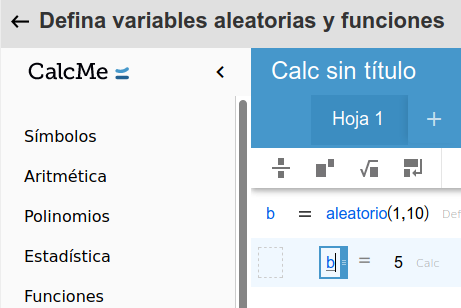
Una vez definida la variable, pulsa para volver en «Defina variables aleatorias y funciones».
Varias variables y simplificar (pretty easy English )
Dibujando gráficas (pretty easy English )
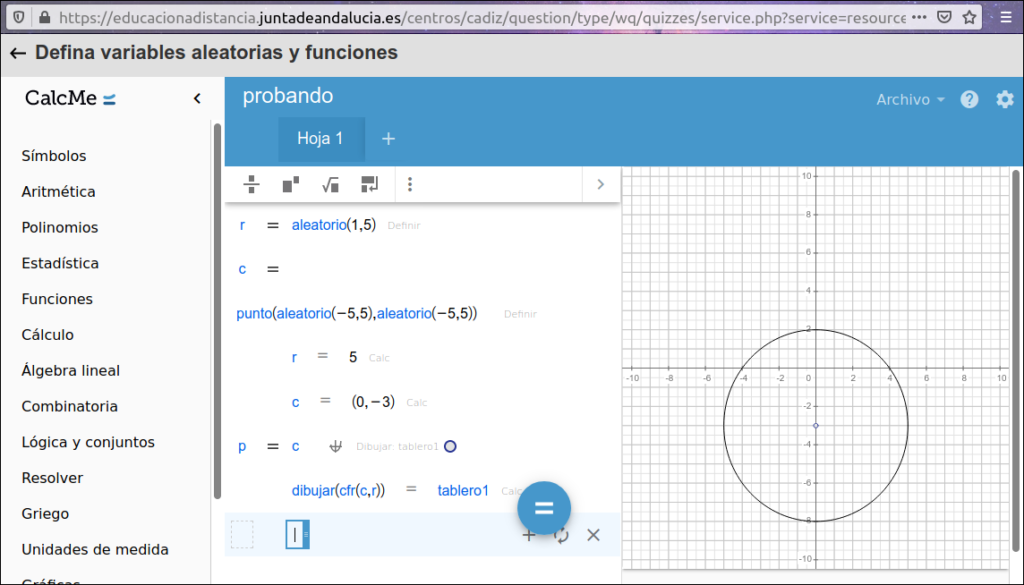
Para más información…
- https://docs.wiris.com/es/calc/basic_guide_cas?s[]=dibujar
- https://docs.wiris.com/es/calc/menu#graphics